すべてのチャンネルへの投稿を開始できるように、ソーシャル エクスポート用に動画を準備するプロセス。
ソーシャル メディア マネージャーががっかりしたことに、ソーシャル メディア プラットフォームごとに、ビデオ コンテンツを投稿するための要件がわずかに異なる傾向があります。その結果、すべてのソーシャル メディア チャネルに同じビデオ エクスポートを使用できるとは限りません。たとえば、16:9 の 60 秒の MOV ビデオ ファイルをエクスポートして YouTube にアップロードすることはできますが、Twitter はデスクトップからの MOV をサポートしていないため、ファイルを Twitter にアップロードすることはできません。さらに、Instagram 用に 9:16 のビデオをエクスポートすることもできます。ストーリーやリール内に完全に収まりますが、Instagram は 4:5、1:1、および 16:9 しかサポートしていないため、メインの Instagram フィードでトリミングします。
それを念頭に置いて、このプロセスをいくつかの簡単な手順で分かりやすく説明しましょう。
ビデオの準備
アスペクト比を変更する方法
最も有名なソーシャル メディア サイトが受け入れているものを見る前に、ソーシャル メディア プラットフォームに対応できるように動画を準備する方法を知っておく必要があります。ほとんどの場合、タイムラインの縦横比を調整し、正しい形式を選択するだけです。
ただし、配信のアスペクト比でコンテンツを編集することは、多くの場合、現実的ではありません。したがって、撮影したデフォルトの解像度でコンテンツを編集してください。それが完了し、以下のリストから目的のソーシャル メディアの解像度が見つかったら、タイムラインの解像度を変更できます。
これを行うには、タイムライン設定を開いて、関連するソーシャル メディアの解像度を入力するだけです。たとえば、下の画像では、タイムラインの解像度を 1920×1080 から変更しています 1080×1920 に .これが 9:16 の比率です Instagram と Facebook のストーリーに必要です。
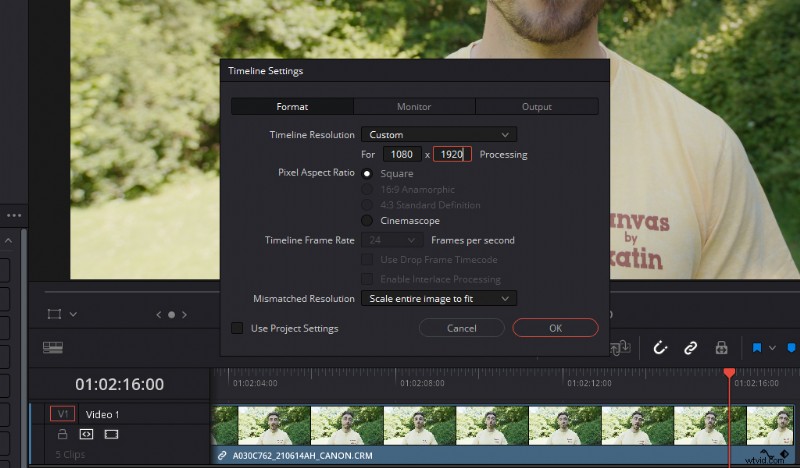
タイムラインの解像度を変更すると、予期しないことが起こり、フレームが次のようになることに気付くかもしれません:
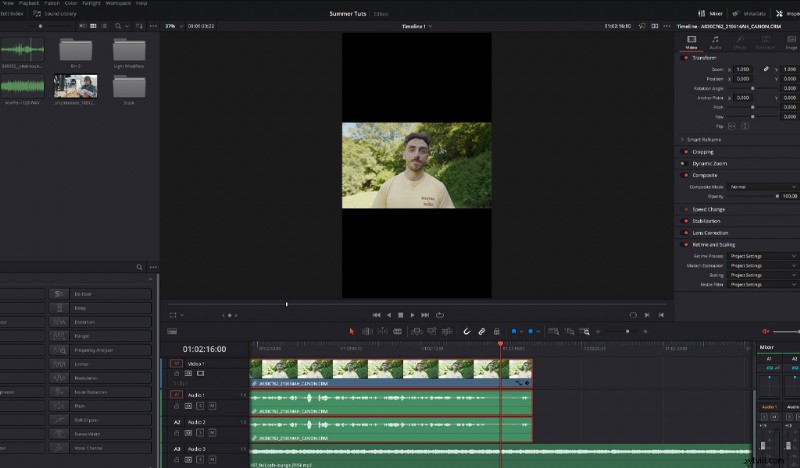
タイムラインは 9:16 ですが、メディアはデフォルトの 16:9 の比率にロックされているため、コンポジションに合わせて縮小されています。これは、スケーリング オプションがデフォルトで「フィット」に設定されることが多いためです。これを修正するには、スケーリング オプションを fill に変更します。 またはズーム設定を調整します メディア クリップがコンポジションを満たすまで。
ビデオ クリップの位置を変更する方法
被写体をフレームに収める場所によっては、ビデオ クリップの位置を変更する必要がある場合もあります。編集ソフトウェアの背後にいる天才は、現代において垂直コンテンツがいかに重要であるかを理解しているため、Premiere Pro と Resolve には自動リフレーム ツールが用意されています。
たとえば、DaVinci Resolve では 、選択 クリップ、インスペクター 、自動を押します リフレームします。次に、Resolve がクリップ内のモーションと被写体を分析し、新しい 9:16 内に再配置します。 アスペクト比。
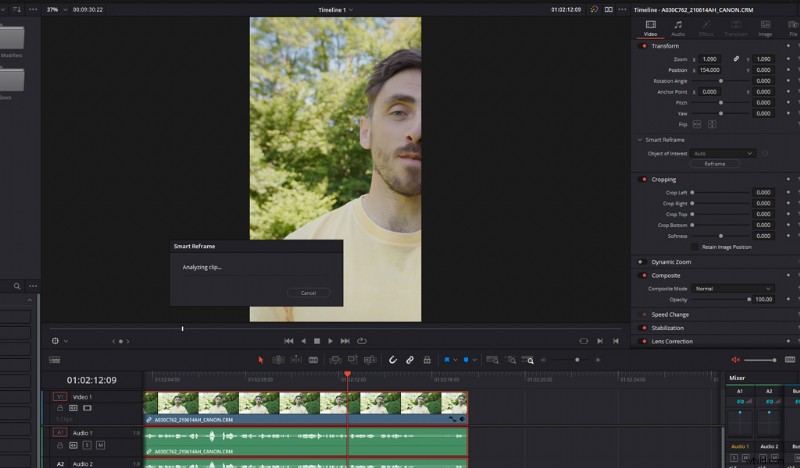
コンテンツが 9:16 のみで配信されている場合は、プロジェクト全体を垂直に撮影する方が有益な場合があることに注意してください。ありがたいことに、それを行う方法についてのガイドを既に書いています。
ソーシャル ビデオのレンダリング
タイムラインを正しい縦横比に設定し、メディアを再配置したら、次はレンダリングします。繰り返しになりますが、編集ソフトウェアはソーシャル メディア向けに非常に使いやすくなったため、ソーシャル メディア対応のエクスポート プリセットがよく見つかります。
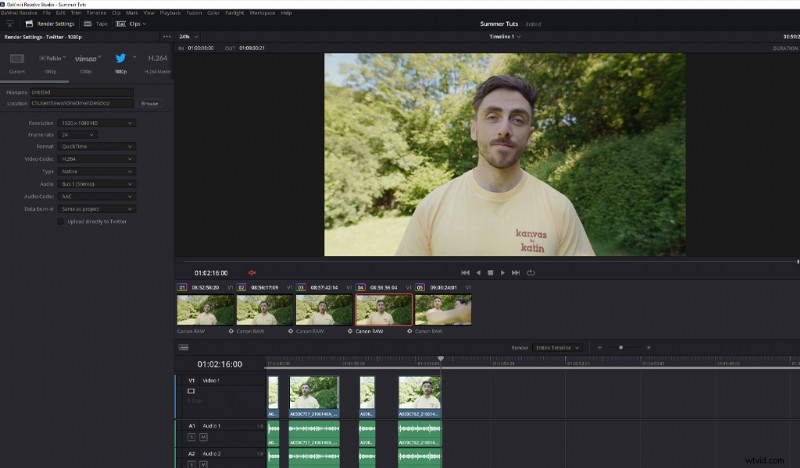
ただし、ソフトウェアにこれらのプリセットが含まれていない場合は、以下のリストから対応するコーデックを選択する必要があります。
推奨ソーシャル メディア形式
次のリスト全体で、ビデオ編集に慣れていない場合は意味不明に見えるかもしれない数字や単語が豊富に表示されます.
たとえば、承認された YouTube レンダリングは 1920×1080 (16:9)、MOV、H.264、59 分です。
それを分解してみましょう:
- 1920×1080 ビデオ クリップの解像度です。
- 16:9 解像度が作成する縦横比です。 1280×720 などの小さなビデオは、幅と高さが小さくても同じ縦横比を維持します。
- MOV ファイル形式です。
- H.264 エンコーディング プロファイル コーデック (ビデオの圧縮方法) です。
- もちろん、59 分 そのプラットフォームで動画を再生できる時間です。
また、特定のビットレートが必要になる場合もあります。以下の設定は推奨設定です。つまり、ほとんどの場合、特に推奨される解像度ではないビデオを使用できます。ただし、動画は動画プレーヤーに合わせてトリミングされるか、解像度の不一致が全体に収まるように動画に黒いバーが表示されます。
フェイスブック
- Facebook フィード: 比率 9:16 から 16:9、1 秒から 240 分
- Facebook マーケットプレイス: 比率 9:16 から 16:9、1 秒から 240 分
- Facebook インストリーム: 比率 9:16 から 16:9、5-15 秒
- Facebook ストーリー: 1.91:1 ~ 9:16、長さ 1 ~ 120 秒
- Facebook 検索結果: 比率 1:1、最大 240 分
- H.264 ビデオ MOV または MP4 形式の AAC オーディオ付き
インスタグラム
- インスタント フィード: 1.91:1 ~ 4:5、1 ~ 120 秒
- Instagram ストーリーズ: 16:9 ~ 4:5 および 9:16、1 ~ 120 秒
- インスタグラムの探索: 1.91:1 ~ 4:5、1 ~ 120 秒
- (「9:16 ~ 16:9」と記載されている仕様については、1:1 および 4:5 のビデオも組み込むことができることを意味します)
ビデオ ファイルのフレーム レートは最大 30 fps です。また、多くの形式が受け入れられますが、インターネットに適した H.264 が推奨されます。
- Instagram ストーリーと IGTV: 9:16 (1080×1920)
- IGTV (横長のビデオ): 16:9 (1920×1080)
- Instagram フィード/ギャラリー投稿: 4:5 (1080×1350)
- Instagram フィード/ギャラリー投稿: 1:1 (1080×1080)
- フィード上の動画 3 ~ 60 秒の長さ
- ストーリーの動画 3 ~ 15 秒の長さ
- IGTV の動画 長さは 15 秒から 10 分です
ツイッター
- 最大解像度: 1920 x 1200 (および 1200 x 1900)
- その他の解決策: 1280×720 (横)、720×1280 (縦)、720×720 (正方形)
- アスペクト比: 1:2.39 – 2.39:1 範囲
- 最大フレーム レート: 40fps
- 最大ビットレート: 25Mbps
- 最大長: 2分20秒
- MP4 ビデオ形式 H264 形式、AAC オーディオ付き
- Twitter フリート: 1080×1920、MP4
モバイルからアップロードする場合は、MOV ビデオ形式でアップロードすることもできます。
ティックトック
- 推奨される解決策: 1080×1920
- アスペクト比: 9:16 または 1:1 (レターボックスあり)
- 最大長: 60 秒
- 最大ファイル サイズ: 287.6MB
- ファイルの種類: .mp4、.mov、.mpeg、.3gp、または .avi
スナップチャット
- ビデオ形式: MP4 または MOV を推奨
- 解決策: 1080×1920
- アスペクト比: 9:16
- 最大ファイル サイズ: 32MB
- 推奨フォーマット: .mp4 と .mov
- 動画の長さ: 3~60 秒
私たちがメディアを消費する方法と同様に、テクノロジーは絶えず進歩しています。その結果、推奨される設定が変更されたり、リストに新しい形式が追加されたりすることがよくあります。そのため、季節ごとに各プラットフォームのメディア仕様ページにアクセスして、推奨設定が変更されているかどうか、または最新のガジェットに対応するために何か新しいものが追加されているかどうかを確認することをお勧めします.
ソーシャル メディアの編集について詳しくは、次の記事をご覧ください:
- PC から Instagram への投稿ワークフローをマスターする方法
- Premiere Pro の自動リフレームでソーシャル メディアの動画を簡単に編集
- ソーシャル メディアのタスクを自動化して時間を節約する 18 の方法
- ソーシャル メディアの画像サイズと寸法のチート シート
- ソーシャル パック:50 以上の無料のソーシャル メディア マーケティング要素とデザイン
Makyzz によるカバー画像
